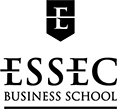Comment faire... - Mercredi 20 Novembre 2019
Google Scholar : élargissez vos recherches !
Vous n’avez pas trouvé suffisamment de matière sur Google et sur les ressources du Learning Center, par exemple pour votre mémoire ou thèse professionnelle ? Google Scholar peut vous aider !
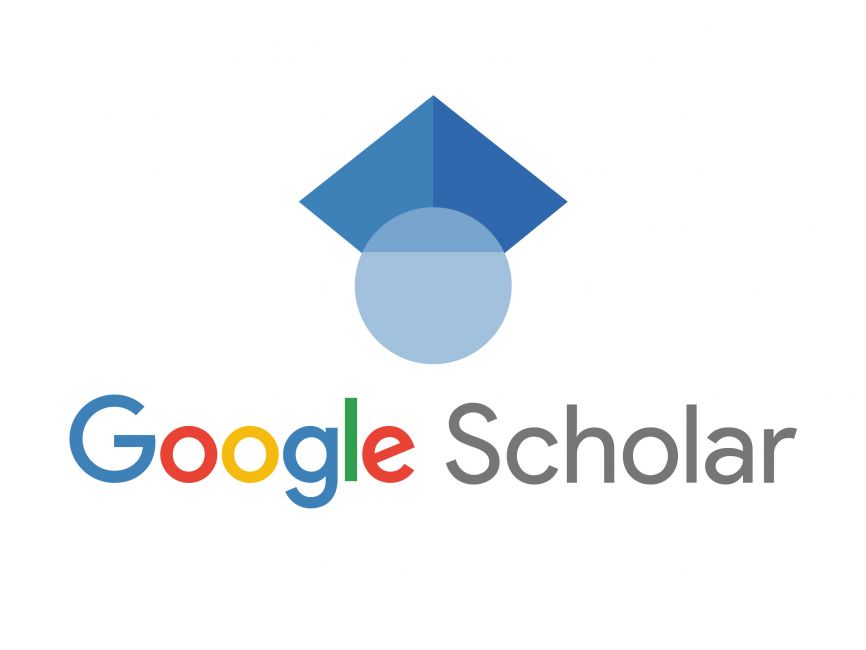
Comment y accéder ?
Google Scholar est un site public sur Internet, mais un simple paramétrage vous permet de bénéficier du texte intégral de beaucoup plus d’articles : dans les paramètres, allez dans le menu "Library links", cherchez "ESSEC" dans la barre de recherche et cochez "ESSEC Business School" dans les résultats, puis sauvegardez.
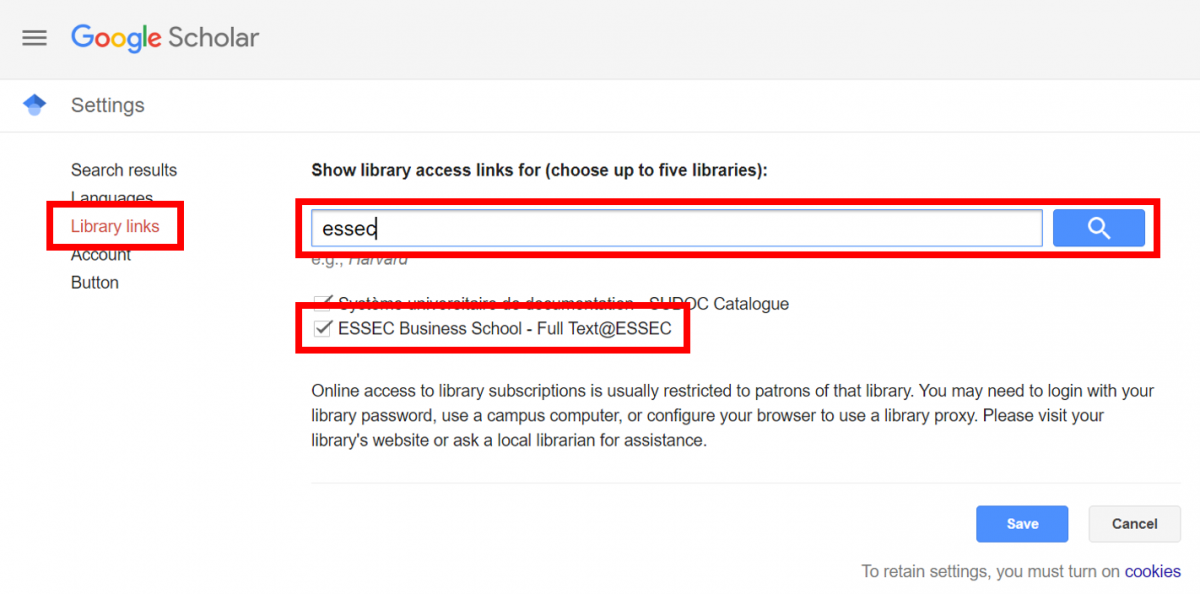
Quelques explications sur la liste de résultats :
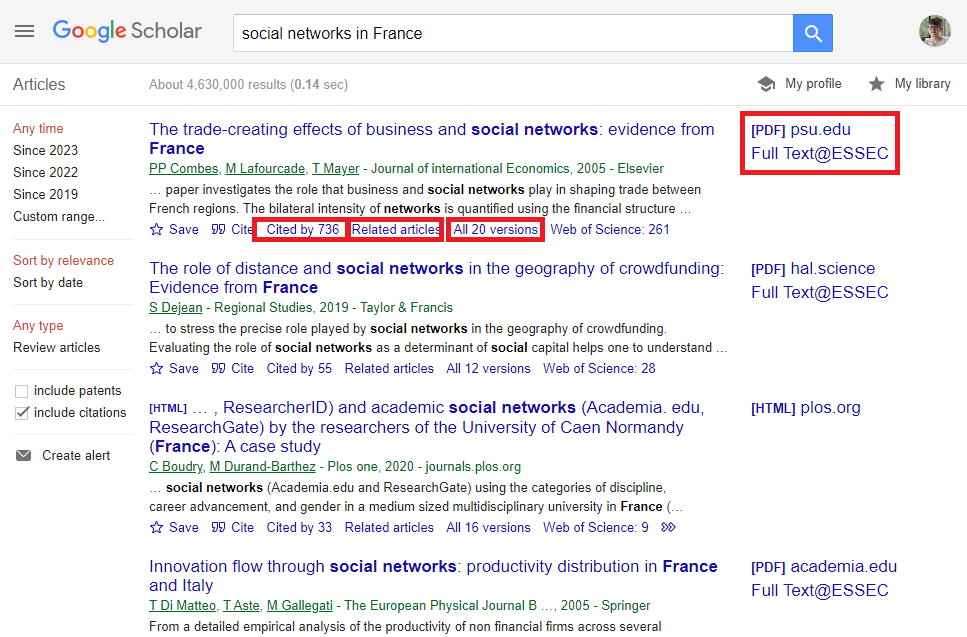
Cited by : donne le nombre d’autres articles dans Google Scholar qui ont cité cet article.
Related articles : relance une recherche Google Scholar sur le même sujet.
All X versions : permet d'afficher les différentes versions d’un même document (prépublications, articles de conférence, etc). A vous de choisir la version qui vous convient !
Full Text @ESSEC : après l'avoir paramétré, Google Scholar prend en compte les abonnements aux ressources du Learning Center et vous donne le lien vers l’article que vous cherchez.
L’astuce !
Vous souhaitez suivre les nouveaux articles indexés par Google Scholar sur l’un de vos centres d’intérêt ? Créez une alerte en cliquant sur “Create alert” : votre adresse e-mail suffit !
Et pour la supprimer, cliquez en haut à gauche sur "plus..." et choisissez “Alertes” dans la liste des produits Google.
Pour tout complément d’information, n’hésitez pas à nous contacter.